Задание 3. Настройки безопасности в MS Access
Установку параметров запуска для ограничения доступа к стандартным меню и панелям инструментов в приложении Access осуществляют следующим образом:
- в меню Сервис выбрать пункт Параметры запуска. При этом откроется окно, представленное на рис.5;

Рис. 5. Диалоговое окно «Параметры запуска»
- управляя сбросом флажков можно ограничить доступ пользователей к стандартным меню и панелям инструментов;
- при нажатии кнопки Дополнительно появляется возможность отключения доступа к окну базы данных.
Для установки пароля доступа к базе данных необходимо выполнить следующие действия:
- открыть базу данных в монопольном режиме. Для этого в диалоговом окне Открытие файла базы данных, которое отображается командой Файл – Открыть,
необходимо выбрать файл базы данных и щелкнуть стрелку, расположенную справа от кнопки Открыть. В появившемся меню выбрать команду Монопольно.
 в меню Сервис выбрать команду Защита – Задать пароль базы данных. При этом появится диалоговое окно, представленное на рис.6
в меню Сервис выбрать команду Защита – Задать пароль базы данных. При этом появится диалоговое окно, представленное на рис.6

Рис.6. Диалоговое окно «Задание пароля базы данных»
- ввести и подтвердить устанавливаемый пароль.
Для сохранение проектов в формате, не содержащем исходного кода
VBA,защиты разработанных форм и отчетов в приложении Access следует выполнить следующие действия:
- выбрать меню Сервис – Служебные программы – Создать MDE-файл. В
|
|
|
появившемся диалоговом окне, представленном на рис.7, выбрать имя файла и место его сохранения.

Рис.7. Диалоговое окно «Сохранение файла MDE под именем»
Для блокировки проекта в целом необходимо выполнить следующие действия:
- открыть проект и редактор VBA. В контекстном меню выбрать Project properties, на вкладке Protection которого установить флажок Lock project for viewing ,а в полях Password и Confirm password ввести и подтвердить пароль открытия проекта. Диалоговое окно Project properties представлено на рис.8.
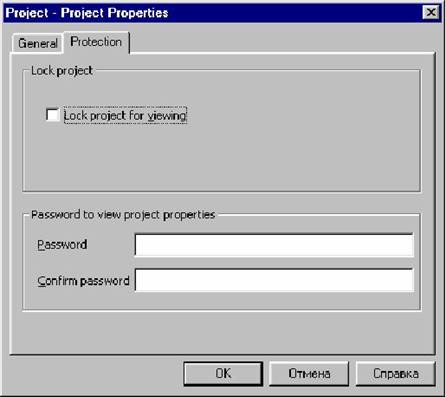
Рис.8. Диалоговое окно «Project properties»
Задание 4. Защита от макровирусов
Важным аспектом обеспечения безопасности при работе с MS Office является защита от макровирусов.
Макровирусы являются программами на языках, встроенных в некоторые системы обработки данных (текстовые редакторы, электронные таблицы и т.д.). Для своего размножения такие вирусы используют возможности макроязыков и при их помощи переносят себя из одного зараженного файла (документа или таблицы) в
другие. Наибольшее распространение получили макровирусы для MS Word и MS
Excel.
Начиная с версии MS Office 97 в его компоненты встроена защита от макровирусов. Эта защита заключается в том, что при открытии документа,
|
|
|
содержащего макросы, в зависимости от настроек программы либо макросы вообще отключаются, либо пользователю выводится запрос с вариантами ответа: открыть ли документ с отключенными макросами, с включенными макросами или вообще его не открывать. Если макросы в открываемом документе имеют цифровую подпись, подлинность которой подтверждена, и если пользователь доверяет данному разработчику макросов, то он может добавить его в список надежных источников, чтобы в дальнейшем макросы в документах, полученных от него,
включались автоматически. Если пользователь уверен в безопасности всех открываемых им документов, он может отключить встроенную защиту от макровирусов.
Несмотря на наличие встроенной защиты от макровирусов, полагаться только на нее не стоит, поскольку имеются сведения о том, что из-за ее уязвимостей в некоторых случаях возможен запуск макровируса в обход запрета.
Настройка параметров защиты от макровирусов в компонентах MS Office,
использующих макроязыки, производится аналогично. Для этого необходимо выполнить команду меню Сервис => Макрос => Безопасность. В появившемся диалоговом окне «Безопасность» нужно установить переключатель «Уровень безопасности» в требуемое положение: «Высокая», «Средняя» или «Низкая».
|
|
|
54
В положении «Высокая» решение, включать или нет макросы при открытии документа, принимает сама программа на основании того, подписан ли макрос,
подтверждена ли подпись и относится ли его автор к надежным источникам. Если в списке надежных источников автора данного макроса нет, то пользователю выдается запрос о доверии ему. При положительном ответе автор макроса добавляется в этот список. Если пользователь перестал доверять какому-либо автору макросов, то его можно удалить из списка надежных, выделив его на вкладке
«Надежные источники» и нажав кнопку «Удалить». Если макрос не подписан или цифровая подпись не подтверждена, макросы отключаются автоматически.
В положении «Средняя» макросы автоматически включаются, если они подписаны, подпись подтверждена и автор относится к надежным источникам.
Макросы автоматически отключаются, если цифровая подпись имеется, но ее подлинность не подтверждается, так как это может быть следствием заражения вирусами. В остальных случаях пользователю выдается запрос о необходимости их включения.
|
|
|
В положении «Низкая» макросы не отключаются и никакие проверки не производятся.
Кроме данной защиты, начиная с версии MS Office 2000 в его компоненты заложена возможность взаимодействия с некоторыми антивирусными программами с помощью специального антивирусного интерфейса программирования API. К ним относятся, например, такие известные программы, как Norton AntiVirus и «Антивирус Касперского». Если на компьютере установлена одна из таких программ, то в диалоговом окне «Безопасность» (Сервис => Макрос =>
Безопасность), присутствует надпись «Антивирусные программы установлены». В
этом случае при открытии документов MS Office автоматически вызывается антивирусный модуль соответствующей программы и производится проверка открываемого файла на вирусы, о чем свидетельствует сообщение «Запрос на поиск вирусов» в строке состояния. При обнаружении вируса дальнейшие действия производятся согласно настройкам соответствующей антивирусной программы.
Если совместимых с MS Office антивирусных программ не обнаружено, то в
диалоговом окне «Безопасность» выводится надпись «Антивирусная программа не
установлена».
Дата добавления: 2020-04-25; просмотров: 267; Мы поможем в написании вашей работы! |

Мы поможем в написании ваших работ!
